电脑浏览网页或打开某些软件时,提示:“当前页面的脚本发生错误。是否要在此页面上继续运行脚本?”这类提示经常出现在使用Internet Explorer(IE浏览器)或调用其内核的老旧程序中。本文将为你详细介绍“当前页面的脚本发生错误”的常见原因及对应的多种解决方法,帮助你快速排除问题。

一、错误提示原因解析
“脚本发生错误”通常是由于网页或程序中所加载的JavaScript、VBScript或ActiveX控件存在问题,可能的原因包括:
1、浏览器脚本调试功能未关闭;
2、网页中的脚本代码错误或加载失败;
3、电脑网卡驱动故障;
4、ActiveX控件未注册或被禁用;
5、Internet Explorer设置不兼容;
6、电脑缺少某些运行库或IE组件损坏;
了解原因后,我们来逐步排查并解决该问题。
二、解决方法推荐
方法一:关闭脚本调试功能
这是一种最常规、最有效的方式,适用于大部分用户。
操作步骤:
1、打开“控制面板”;
2、点击“Internet选项”或“网络和Internet” → “Internet选项”;
3、切换到“高级”选项卡;
4、勾选以下两项:
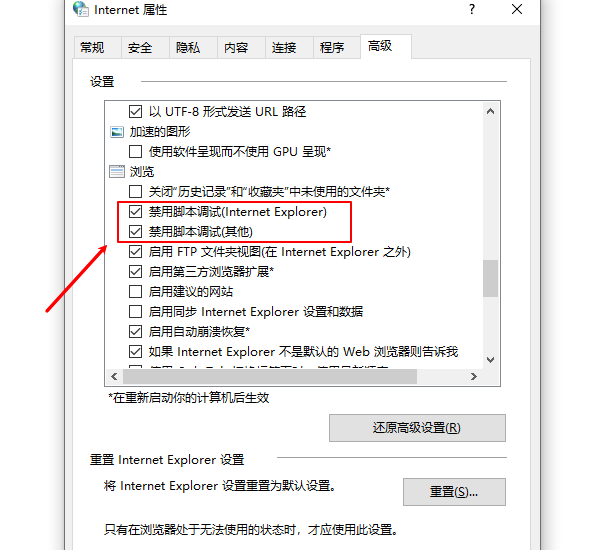
禁用脚本调试(Internet Explorer)
禁用脚本调试(其他)
5、取消勾选“显示每个脚本错误的通知”;
6、点击“应用”并“确定”,重启浏览器或软件。
说明:
这一步操作可以阻止IE弹出脚本错误提示框,大多数报错会被静默忽略,不再打扰用户。
方法二:检测更新网卡驱动
网卡驱动过时、缺失等问题,会导致网页无法打开,这里可以通过专业的驱动管理工具“驱动人生”检测电脑硬件驱动存在的问题,然后进行一键更新修复。步骤示例如下:

 好评率97%
好评率97%  下载次数:4379821
下载次数:4379821 1、点击上方下载按钮安装打开“驱动人生”点击【全面诊断】选择下方的“立即诊断”选项;
2、软件会全盘扫描电脑存在的问题,用户可以选择无线网卡驱动进行更新,也可以选择“全面修复”一键修复电脑的所有问题。
方法三:重置Internet Explorer 设置
如果IE浏览器配置混乱或被恶意插件修改,也可能导致脚本错误。
操作步骤:
1、打开“Internet选项”;
2、在“高级”选项卡中点击“重置”;
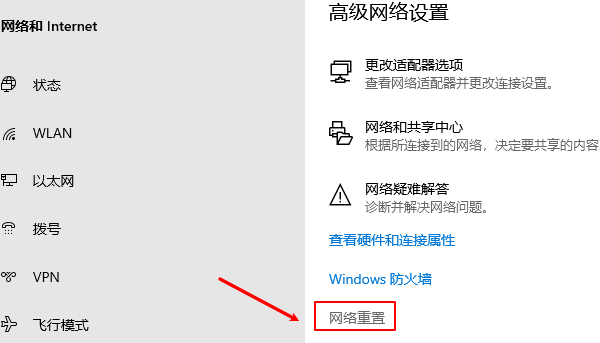
3、在弹出窗口中勾选“删除个人设置”;
4、点击“重置”按钮,然后重启电脑。
注意:
这将清除IE的所有设置,包括插件、临时文件等,重置后需重新配置必要选项。
方法四:更新或修复IE浏览器组件
虽然IE已逐渐被微软淘汰,但很多旧软件仍基于IE内核运行。一旦IE组件损坏,就可能出现脚本错误。
操作方法:
1、通过“控制面板→程序和功能→启用或关闭Windows功能”,勾选 Internet Explorer 11,或关闭后重新勾选启用;
2、使用“系统文件检查器”修复系统组件:打开命令提示符(管理员),输入:
sfc /scannow

等待扫描完成后,重启电脑。
方法五:启用ActiveX控件
某些网页或旧软件使用ActiveX控件来运行脚本,如果被禁用也会报错。
设置方法:
1、打开“Internet选项”→“安全”→点击“自定义级别”;
2、启用以下选项:
运行ActiveX控件和插件
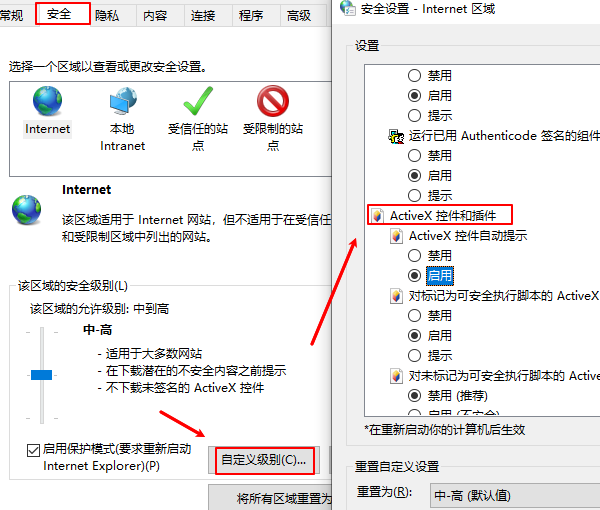
对没有标记为可安全执行脚本的ActiveX控件进行初始化和脚本运行
下载已签名的ActiveX控件
3、点击“确定”保存设置。
警告:
启用ActiveX控件可能存在安全风险,请确保网页来源可靠。
方法六:检查是否是第三方软件引起
如果你在打开某些特定软件(如老旧的财务系统、报税系统等)时弹出该错误,可能是软件本身调用网页脚本出错。
解决建议:
1、卸载并重新安装该软件;
2、检查是否有可用的更新或兼容补丁;
3、尝试以兼容模式运行这个程序(右键→属性→兼容性);
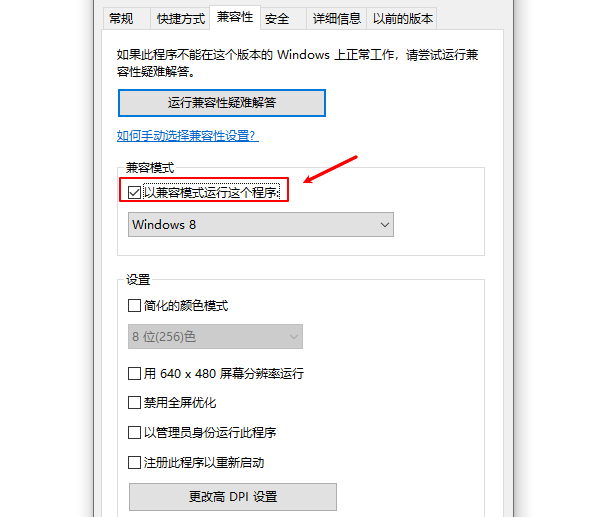
4、联系软件开发商获取技术支持。
以上就是电脑提示“当前页面的脚本发生错误”解决方法指南。当你遇到显卡、声卡、网卡等驱动问题时,可以使用“驱动人生”进行检测和修复。该软件不仅支持驱动的下载与安装,还提供驱动备份等功能,帮助你更灵活地管理电脑驱动。



